Der Nervenkitzel beim COD Mobile-Gaming kann schnell in Enttäuschung umschlagen, wenn Ihr Controller die Zusammenarbeit verweigert. Wenn Sie also vor dem gleichen Problem stehen, informieren Sie sich in diesem Leitfaden, um praktische Lösungen zur Behebung des Problems zu erhalten COD mobile controller geht nicht Problem und steigern Sie Ihr Spielerlebnis.
Um alle Android-bezogenen Probleme beheben, wir empfehlen dieses werkzeug:
Dieses effektive Tool kann Android-Probleme wie Boot-Loop, schwarzer Bildschirm, gemauertes Android usw. im Handumdrehen beheben. Folgen Sie einfach diesen 3 einfachen Schritten:
- Laden Sie diese Android-Systemreparatur herunter Werkzeug (nur für PC) auf Trustpilot mit Ausgezeichnet bewertet.
- Starten Sie das Programm und wählen Sie Marke, Name, Modell, Land/Region und Netzbetreiber aus und klicken Sie darauf Next.
- Befolgen Sie die Anweisungen auf dem Bildschirm und warten Sie, bis der Reparaturvorgang abgeschlossen ist.
COD Mobile-Controller funktioniert nicht: Taktiken zur Fehlerbehebung
Die Lösungen sind:
Fixieren 1: Überprüfen Sie die Verbindung
Das Verbindungs problem ist der Hauptgrund dafür, dass der Controller nicht funktioniert. Daher müssen Sie zunächst sicherstellen, dass Ihr Controller ordnungsgemäß mit Ihrem Gerät verbunden bzw. verbunden ist. Wenn Sie eine Kabelverbindung verwenden, überprüfen Sie in diesem Fall das Kabel. Ein beschädigtes Kabel kann dazu führen, dass die Verbindung häufig unterbrochen wird und Ihr Controller nicht mehr funktioniert.
Und wenn Ihr Controller über eine Bluetooth-Verbindung verfügt, stellen Sie sicher, dass Sie mit dem richtigen Gerät verbunden sind oder dass sich der Controller innerhalb der Bluetooth-Reichweite befindet.
Fixieren 2: Starten Sie Ihr Gerät neu
Manchmal können interne Probleme mit dem Gerät oder unnötig im Hintergrund laufende Apps zu diesem Problem führen. Hier hilft Ihnen ein Neustart Ihres Geräts, cod mobile controller geht nicht vorübergehende Problem zu beheben. Dadurch erhält Ihr Gerät einen Neuanfang, indem alle in Konflikt stehenden Hintergrund-Apps auf einmal geschlossen werden.
Dazu müssen Sie ein paar schnelle Schritte ausführen:
- Drücken Sie lange auf die Power-Taste Ihres Geräts, bis das Power-Menü erscheint.
- Wählen Sie dann die Option “Neu starten” aus dem Menü.
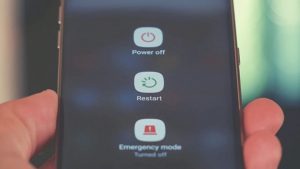
- Und warten Sie nun, bis Ihr Gerät neu startet. Schließen Sie nach dem Neustart Ihren Controller erneut an und prüfen Sie, ob das Problem behoben ist oder nicht.
Lesen Sie auch: Beheben Sie den Call of Duty Mobile-Autorisierungs fehler code 270fd309 auf Android
Fixieren 3: Schließen Sie Ihren Controller wieder an
Verbindungsprobleme treten häufig aufgrund einer losen Verbindung oder einer falschen Kopplung auf. Stellen Sie sicher, dass der Controller ordnungsgemäß mit Ihrem Android-Gerät verbunden ist.
Überprüfen Sie bei Anschluss über USB das USB-Kabel auf Beschädigungen und schließen Sie es wieder fest an. Wenn Sie über Bluetooth verbunden sind, schalten Sie Bluetooth sowohl am Controller als auch am Gerät aus und dann wieder ein, um die Verbindung wiederherzustellen.
Fixieren 4: Nutzen Sie den offiziellen und besten Controller
Auch die Verwendung lokaler oder billiger Controller kann zu solchen Problemen führen. Stellen Sie sicher, dass Sie einen offiziellen und besten COD-unterstützten Controller verwenden. Zu den besten Controllern für Android gehören jedoch Xbox Core, 8Bitdo Pro 2, DualShock PS4-Controller Sony DualSense, SteelSeries Stratus Duo usw.
Fixieren 5: Starten Sie die COD Mobile App neu
Manchmal können auch interne Probleme der App dieses Problem verursachen. Starten Sie die App neu, um das Problem zu beheben. Führen Sie dazu die folgenden Schritte aus:
- Gehen Sie auf Ihrem Startbildschirm zur COD Mobile-App.
- Drücken Sie dann lange auf das Symbol und wählen Sie die Option “App-Info” aus.
- Klicken Sie dann auf “Stopp erzwingen”, um die Spiel-App zu schließen.
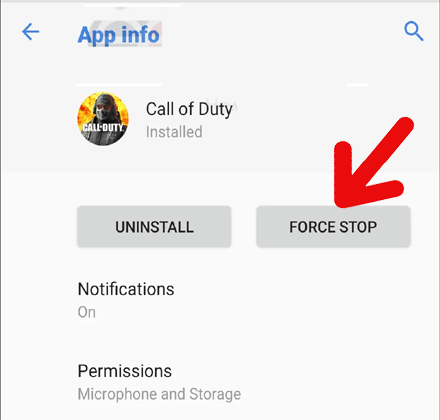
- Gehen Sie nun erneut zur Call of Duty: Mobile-App und starten Sie sie.
Fixieren 6: Überprüfen Sie die Spieleinstellungen für die Controller-Unterstützung
Manchmal können auch Einstellungen im Spiel zu Problemen mit der Controller-Verbindung führen. Überprüfen Sie die Spieleinstellungen auf Controller-Unterstützung. Befolgen Sie dazu die folgenden Schritte:
- Verbinden Sie den Controller über Bluetooth mit Ihrem Gerät.
- Gehen Sie als Nächstes zu CODM und wählen Sie im Einstellungsmenü die Option “Controller-Einstellung”.
- Überprüfen Sie hier nun, ob der Controller als verbunden angezeigt wird oder nicht und außerdem muss die Controller-Unterstützung aktiviert sein.
Fixieren 7: Aktualisieren Sie Ihr Call of Duty: Mobile
Wenn Sie eine veraltete Version der CODM-App verwenden, kann es sein, dass der Call of duty mobile controller geht nicht. Daher wird empfohlen, die neueste Version zu verwenden, um solche Probleme zu vermeiden.
Hier sind die Schritte zum Aktualisieren von COD Mobile:
- Gehen Sie auf Ihrem Android zum Google Play Store.
- Klicken Sie anschließend auf das Profilsymbol und wählen Sie „Apps und Geräte verwalten“.
- Suchen Sie dann im Abschnitt “Updates” nach dem Call of Duty Mobile-App-Update.
- Wenn Sie ein Update finden, tippen Sie auf die Schaltfläche “Aktualisieren”, um es zu installieren.

Android Reparatur Werkzeug: Beseitigen Sie Android-Probleme
Android Reparatur Werkzeug ist die fortschrittliche Software, die alle Probleme und Fehler auf Ihren Android-Telefonen beheben kann.
Dieses Programm zeichnet sich dadurch aus, dass es Probleme mit nur einem Klick behebt. Mit diesem Tool können Sie App-Absturzprobleme, Probleme mit kaputten Telefonen, fehlgeschlagene Aktualisierungen, Betriebssystemabstürze, blaue/schwarze Bildschirme und vieles mehr beheben.
Darüber hinaus ist die Software mit fast allen Android-Telefonen kompatibel. Sie können damit also, ohne sich Gedanken über Kompatibilitäts probleme machen zu müssen, Android-Fehler beheben. Folgen Sie der Anleitung hier.

Note: Es wird empfohlen, die Software nur auf Ihren Desktop oder Laptop herunterzuladen und zu verwenden. Es funktioniert nicht auf Mobiltelefonen.
FAQs
Ja, beim Verbinden von Android-Telefonen mit Controllern treten häufig Verbindungsprobleme auf. Dieses Problem kann jedoch einfach mit wenigen grundlegenden Fehlerbehebungsmaßnahmen behoben werden.
Ja, Sie können einen kabelgebundenen Controller auf COD Mobile verwenden. Controller sind sowohl für kabelgebundene als auch für kabellose Verbindungen verfügbar. Sie können also ein kabelgebundenes Gerät verwenden. Stellen Sie jedoch sicher, dass die Anschlusskabel Ihrer Controller nicht beschädigt oder durchtrennt sind.
Die Controller-Entwickler veröffentlichen in regelmäßigen Abständen Updates, um neue Funktionen und Vorteile bereitzustellen und verschiedene Probleme mit Controllern zu bewältigen. Daher ist es wichtig, eine aktualisierte Controller-Firmware zu verwenden, um solche Probleme zu vermeiden und die neuesten Funktionen nutzen zu können.
Ja, eine regelmäßige Reinigung kann Ihnen dabei helfen, die Leistung Ihres Controllers zu verbessern, indem sie die Ansammlung von Staub verhindert. Kommt es bei COD Mobile-Controllern häufig zu Verbindungs problemen?
Kann ich bei COD Mobile einen kabelgebundenen Controller verwenden?
Wie oft sollte ich die Firmware und die COD Mobile-Software meines Controllers aktualisieren?
Kann die Reinigung meines Controllers seine Leistung verbessern?
Fazit
Nun, der Umgang mit einem Cod mobile ps5 controller funktioniert nicht Dabei geht es sowohl um technische Fehlerbehebung als auch um proaktive Wartung. Wir haben beide Lösungen behandelt. Befolgen Sie sie einfach entsprechend, gewinnen Sie die Leistung Ihres Controllers zurück und genießen Sie das Spielen von COD Mobile auf Android.
Wenn Sie Zweifel oder Fragen zu diesem speziellen Blog haben, können Sie uns gerne auf Twitter fragen.

James Leak is a technology expert and lives in New York. Previously, he was working on Symbian OS and was trying to solve many issues related to it. From childhood, he was very much interested in technology field and loves to write blogs related to Android and other OS. So he maintained that and currently, James is working for de.androiddata-recovery.com where he contribute several articles about errors/issues or data loss situation related to Android. He keeps daily updates on news or rumors or what is happening in this new technology world. Apart from blogging, he loves to travel, play games and reading books.

